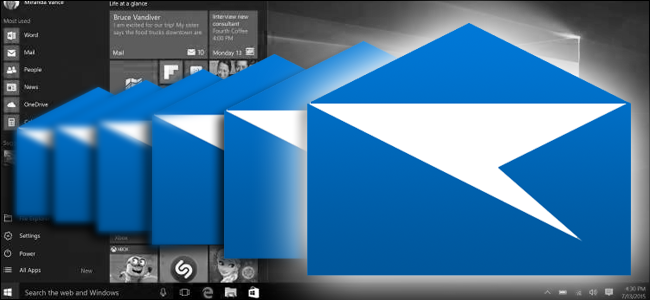
En estos días, es raro ver el cliente de correo electrónico Outlook de Microsoft en algo que no sea una máquina de oficina dedicada. ¿Quién necesita una aplicación cara cuando el correo electrónico web está de moda? Pero si aún prefiere tener un programa local que administre su correo, Microsoft incluye uno gratuito con cada copia de Windows 10. Se llama… Correo.
Como muchas de las aplicaciones integradas de Microsoft, Mail es bastante básico y no hay forma de hacer una copia de seguridad de sus archivos y configuraciones de correo electrónico dentro de la propia aplicación (a diferencia de algunas versiones anteriores ). Si desea un poco más de seguridad, hay algunas cosas que puede hacer para asegurarse de que su correo esté respaldado.
Utilice IMAP, Exchange o correo web, no POP3
Microsoft Mail es solo un cliente de correo electrónico, no un servicio completo como Gmail (aunque importará su cuenta de Hotmail o Outlook.com si lo usa para iniciar sesión en Windows). Entonces, cuando lo configure por primera vez, deberá conectarlo a su servidor de correo electrónico e ingresar sus credenciales. El proceso es bastante fácil, especialmente si está utilizando un sistema de correo web común: la aplicación tiene configuraciones automáticas para importar desde Exchange, Office 365 y Outlook.com, además de Gmail, Yahoo e iCloud.
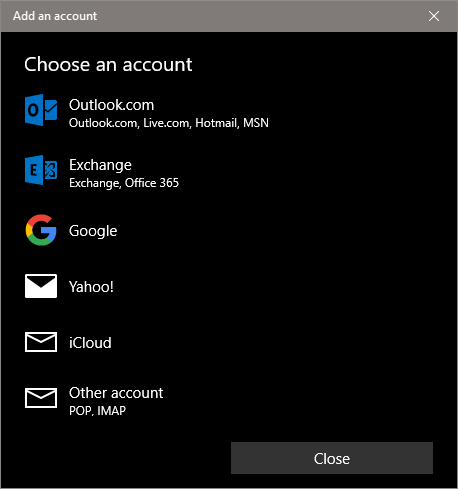
Si está utilizando un sistema independiente, asegúrese de configurar el servidor para el estándar IMAP, no el POP3 obsoleto . Eso mantendrá el cliente local y su servidor de correo electrónico sincronizados con cada mensaje, recibido y enviado, en lugar de descargarlos en un archivo solo local. Si pierde o daña su PC y su sistema está configurado para POP3, está en un verdadero problema. Para obtener más información, consulte esta guía How-To Geek .
Guardar correos electrónicos individuales localmente
Para correos electrónicos importantes, es posible que desee una copia de seguridad inmediata. Eso es bastante fácil: simplemente imprímalo. No en papel (¿quién usa más papel? ¡Es [el año actual]!), Use la función de impresión a PDF incorporada de Windows. (Mail también puede guardar correos electrónicos como .eml, pero eso no es tan compatible como un PDF).
Simplemente haga clic en el botón de menú de tres puntos en la esquina superior derecha, luego haga clic en «Imprimir».
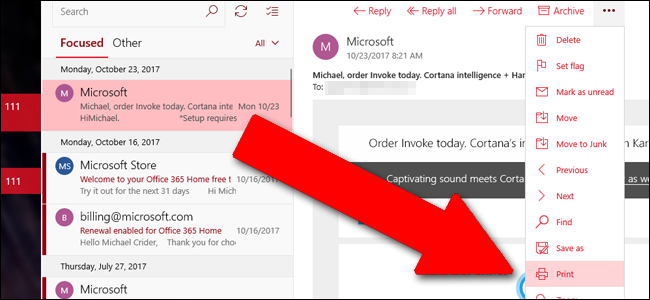
Desde allí, elija la opción Microsoft Print to PDF en el menú desplegable de la impresora.
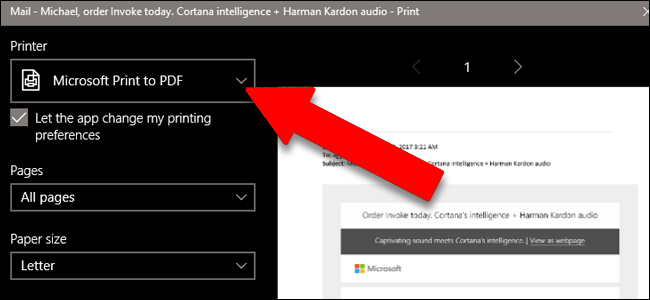
Para mayor precaución, guarde el archivo PDF en una carpeta en la nube como OneDrive o Dropbox.
Mantenga Windows respaldado con regularidad
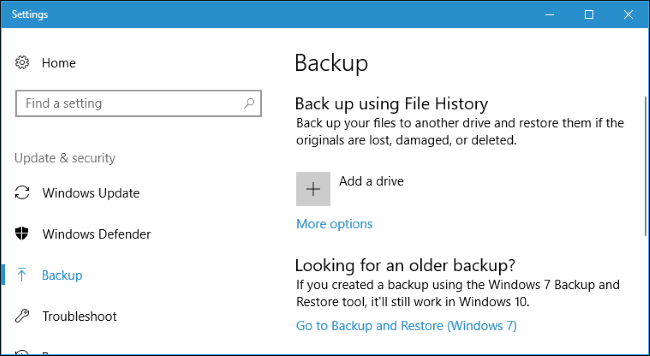
Es posible que Mail no tenga su propio sistema de copia de seguridad, pero no hay nada que le impida realizar una copia de seguridad de la aplicación Mail, junto con el resto de su computadora. Solo asegúrese de tener una copia de seguridad confiable de su instalación de Windows, y cuando la recupere, todo su correo volverá tal como lo recuerda. Consulte nuestra guía completa para realizar copias de seguridad de su computadora para conocer nuestras opciones favoritas.


